- Realice una copia de seguridad del archivo de asignación de propiedades que desea personalizar. Probablemente sea el archivo: C:\Archivos de programa\Autodesk\Navisworks Manage 2015\Quantification\TakeoffPropertyMap.xml o una asignación de propiedades con formato xml de Autodesk Navisworks 2014 o 2015 de su elección. Esto significa que puede volver al archivo original si fuese necesario.
- Abra el modelo en Navisworks.
- Haga clic en
 ficha Inicio
ficha Inicio  panel Seleccionar y buscar
panel Seleccionar y buscar  Buscar elementos
Buscar elementos  .
. - En el panel de navegación de la izquierda, haga clic en el modelo (en lugar de en objetos individuales).
- En la columna Categoría, seleccione Elemento en la lista desplegable.
- En la columna Propiedad, seleccione Categoría en la lista desplegable.
- En la columna Condición, seleccione = en la lista desplegable.
- En la columna Valor, seleccione Muros en la lista desplegable.
- Haga clic en Exportar y guarde el archivo XML en una ubicación local.
- Haga clic con el botón derecho en el archivo XML
 Abrir con Bloc de notas o un editor de texto similar. El archivo XML se verá de la siguiente manera:
Abrir con Bloc de notas o un editor de texto similar. El archivo XML se verá de la siguiente manera: 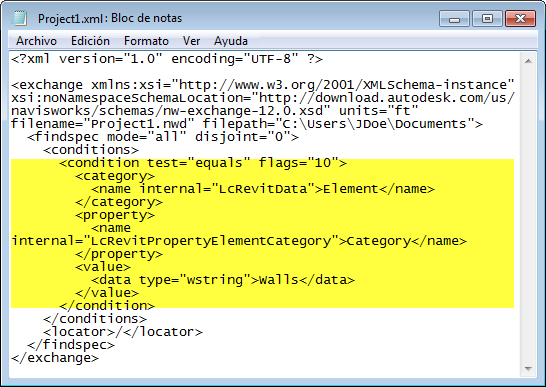
- En el archivo xml, copie las líneas de código que corresponden al nodo de condiciones anterior resaltado en amarillo.
- Abra el archivo de asignación de propiedades: C:\Archivos de programa\Autodesk\Navisworks Manage 2015\Quantification\takeoff_maps\TakeoffPropertyMap.xml (o utilice una plantilla de asignación de archivos de su elección). Pegue el texto copiado en el archivo de asignación de propiedades (busque y reemplace el nodo de condiciones existente si se muestra en el archivo).
- En el archivo de asignación de propiedades, localice el código: <TakeofffObjectMap Name="Mapa de muro">, cambie el texto Mapa de muro por cualquier otro nombre que desea utilizar para TakeoffObjectMap.
- Guarde el archivo xml en la ruta de archivo: C:\Program Files\Autodesk\Navisworks Manage 2015\Quantification\... Si cierra y vuelve a abrir Quantification en Navisworks, sus propiedades personalizadas se aplicarán automáticamente.